09/05/2023
Khi bạn đang sử dụng camera CCTV có dây và gặp tình trạng kết nối chậm hoặc không rõ hình ảnh. Thì cách giải quyết nhanh chóng nhất đó chính là lắp đặt camera thành không dây. Vậy nên thực hiện theo cách nào hợp lý và tiết kiệm nhất?
Để có thể "biến hóa" camera CCTV có dây thành không dây thì bạn có thể sử dụng Router wifi cũ. Với bộ Router này thì chỉ trong nháy mắt là có thể từ NVR đến CCTV. Tuy nhiên đối với Router không dây bạn cần lựa chọn loại có nhiều chế độ.
Khi áp dụng công nghệ tiên tiến thì mọi việc đều hoàn toàn dễ dàng. Đây cũng là một trong nhiều cách làm được áp dụng thành công mà không tốn nhiều chi phí cũng như thời gian. Hơn nữa bằng cách này thì bạn hoàn toàn có thể yên tâm sử dụng mà không lo mạng bị giật, lag hoặc cho hình ảnh kém như khi sử dụng CCTV có dây.
Với phương án sử dụng Router wifi cũ thì bạn cần hiểu được sơ đồ mạng để từ đó biết được đường truyền wifi chính đến các thiết bị khác.
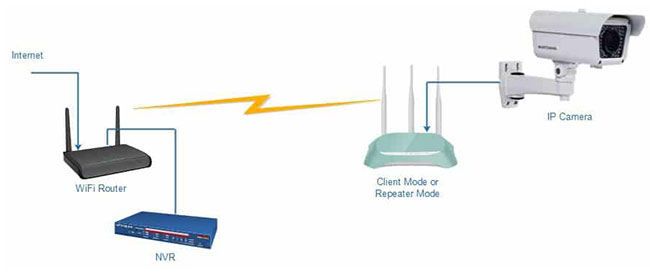
Dựa vào sơ đồ trên chúng ta thấy Router wifi chính kết nối với cáp internet.
Ở chế độ Clienter hoặc Repeater Router Wifi được lắp đặt kết nối không dây với Router wifi chính. Thông qua cap LAN và cổng LA N thì camera CCTV sẽ kết nối với Router qua chế độ Repeater.
Qua đó chúng ta có thể thấy rằng những gì cần phải thiết lập để giúp camera CCTV có dây thành không dây rất đơn giản mà không cần thực hiện lắp đặt cáp từ NVR tới camera.
Router đầu tiên sẽ được cấu hình ở chế độ Access Point hoặc AP Router.
Trước hết khi cần thay đổi từ camera CCTV có dây thành không dây thì bạn cần chuẩn bị loại Router camera cũ có tốc độ 150Mbps đến 300Mbps. Bởi vì khi có tốc độ truyền lớn thì mới có thể kết nối camera CCTV với chất lượng tốt nhất.
Đặt chế độ cấu hình Cilent hoặc Extender cho Router Wifi thứ ha thì mới có thể sử dụng camera CCTV có dây thành không dây. Dù bạn đang sử dụng loại camera của thương hiệu nào thì cũng có thể làm cách này để thay đổi.
Sau đó bạn sẽ kết nối cổng LAN của Router WiFi với cổng LAN của máy tính ở chế độ Client hoặc Repeater. Kết nối camera CCTV với cổng LAN thứ hai hoặc bạn có thể kết nối sau khi cấu hình xong.
Chỉ cần thực hiện đăng nhập vào Router wifi qua địa chỉ IP hoặc khôi phục cài đặt gốc.
Vào Working Mode và chọn chế độ Repeater hoặc Client. Nếu chế độ Repeater không khả dụng, bạn có thể sử dụng chế độ Client.
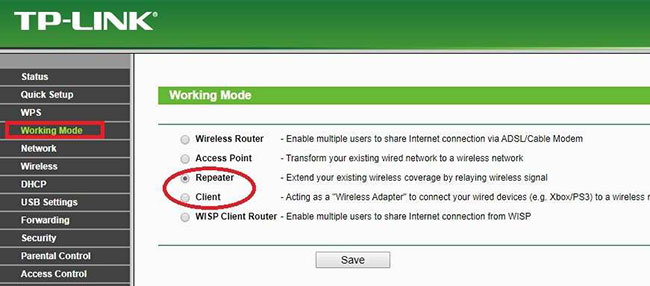
Tiếp tục đến Wireless, sau đó nhấp Survey để biết tên Router WiFi hiện có.
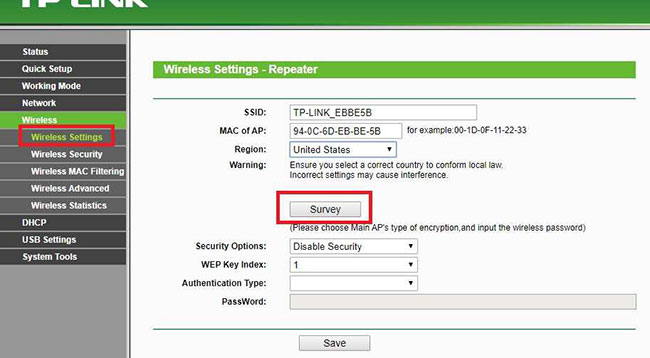
Sau khi quét thì sẽ hiện lên bảng danh sách và để có thể thấy được tên Router wifi thì bạn nhấp vào nút Connect.
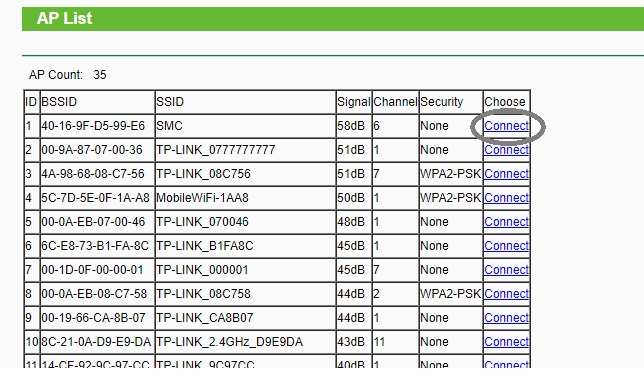
Bạn sẽ nhập mật khẩu Router wifi chính thì mới có thể kết nối từ thiết bị repeater hoặc Cilent. Tiếp tục chọn Save hoặc Next.
Hãy thay đổi địa chỉ IP mặc định trên thiết bị để không bị xung đột. Đi tới Network LAN và thay đổi địa chỉ IP. Lưu cài đặt và Router sẽ khởi động lại sau đó tiếp tục kết nối với wifi chính.
Khi repeater được kết nối thành công bạn hãy kết nối camera CCTV với cổng LAN Repeater/Client.
Trên đây là những chia sẻ về cách thay đổi camera CCTV có dây thành không dây đơn giản. Các hướng dẫn theo thứ tự từng bước sẽ giúp bạn dễ dàng hình dung và thực hiện nhanh chóng. Chúc bạn thành công!
Hệ thống camera của bạn đã cũ và thường xuyên gặp lỗi, điều này gây khó chịu trong khâu quản lý và bảo trì. Hãy tham khảo ngay dịch vụ Tư vấn cải tạo, nâng cấp hệ thống camera, mạng wifi và máy tính của Song Hùng để nhận được ưu đãi hấp dẫn nhất.
Xem thêm các bài viết liên quan:
Xem nhiều nhất

Liên hệ với chúng tôi